提問者:幾番紅眼眶 | 瀏覽次 | 提問時間:2020-05-04 | 回答數量:1
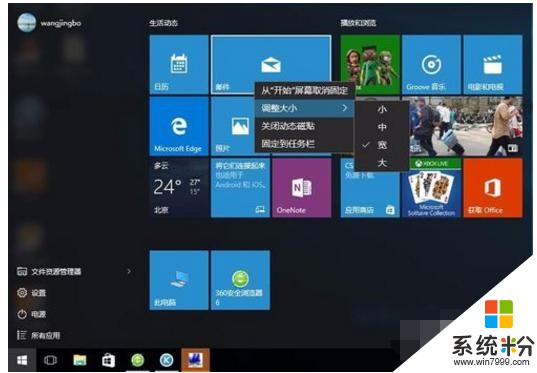
怎一個玄字了得
回答數:126 | 被采納數:55
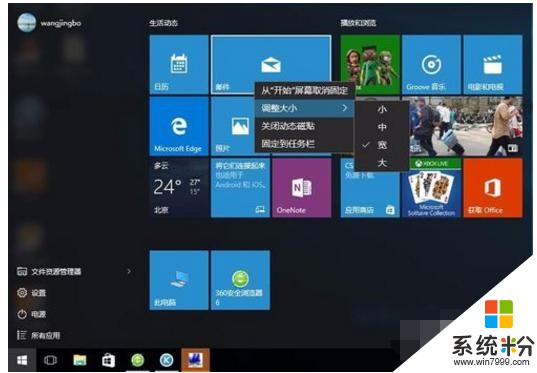 係統使用電腦圖解1怎麼樣把程序中的應用固定到任務欄中:win10中的操作方法如下:左鍵單擊左下角的“開始菜單”,在彈出的“開始 菜單”界麵中,點擊“所有程序”
係統使用電腦圖解1怎麼樣把程序中的應用固定到任務欄中:win10中的操作方法如下:左鍵單擊左下角的“開始菜單”,在彈出的“開始 菜單”界麵中,點擊“所有程序”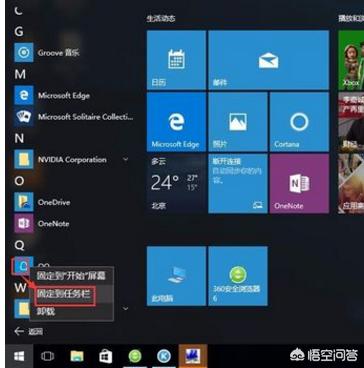 基本操作電腦圖解2在程序中選擇自己要固定到任務欄中的選項右鍵單擊,在彈出的菜單中選擇“固定到任務欄”。本例以“QQ”為例
基本操作電腦圖解2在程序中選擇自己要固定到任務欄中的選項右鍵單擊,在彈出的菜單中選擇“固定到任務欄”。本例以“QQ”為例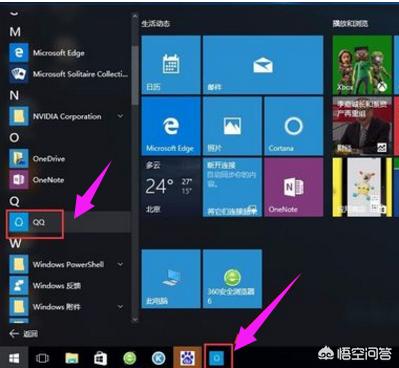 基本操作電腦圖解3怎麼樣把應用程序固定到開始菜單裏的開始屏幕上:win10中的操作方法如下:左鍵單擊左下角的“開始菜單”,在彈出的“開始 菜單”頁麵裏,找到“所有程序”並點擊,在程序中選擇自己要固定到開始屏幕上的程序右鍵單擊程序,
基本操作電腦圖解3怎麼樣把應用程序固定到開始菜單裏的開始屏幕上:win10中的操作方法如下:左鍵單擊左下角的“開始菜單”,在彈出的“開始 菜單”頁麵裏,找到“所有程序”並點擊,在程序中選擇自己要固定到開始屏幕上的程序右鍵單擊程序,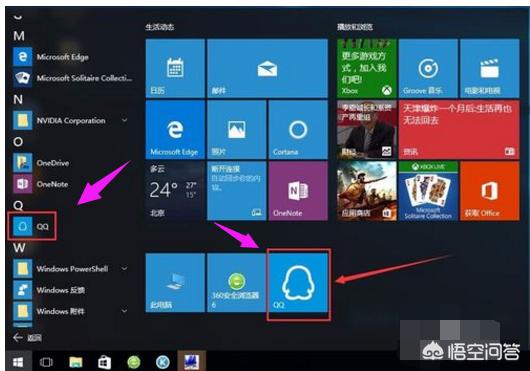 係統使用電腦圖解4在彈出的菜單中選擇“固定到開始屏幕”項。本例以QQ為例。
係統使用電腦圖解4在彈出的菜單中選擇“固定到開始屏幕”項。本例以QQ為例。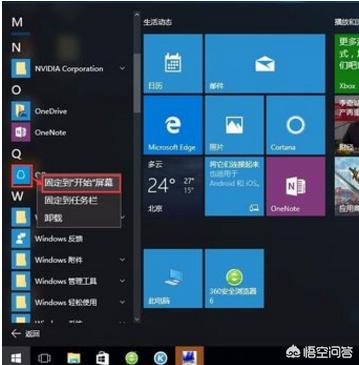 使用技巧電腦圖解5怎麼樣找到WIN10係統默認下載軟件和圖片的地方:win10中的操作方法如下:在桌麵下方的任務欄中,找到“文件夾”然後點擊。
使用技巧電腦圖解5怎麼樣找到WIN10係統默認下載軟件和圖片的地方:win10中的操作方法如下:在桌麵下方的任務欄中,找到“文件夾”然後點擊。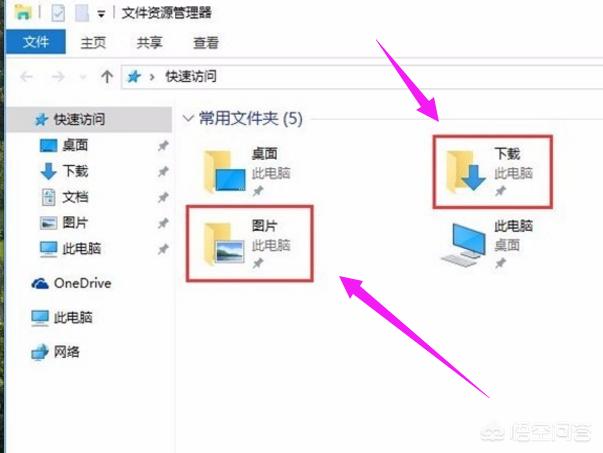 基本操作電腦圖解6怎麼樣關閉開始屏幕上的動態磁貼: 對於我們不喜歡的磁貼內容,我們可以選擇關閉動態磁貼。WIN10中的操作方法如下:左鍵單擊左下角的“開始菜單”,在彈出的“開始菜單”界麵中右鍵單擊所要關閉的動態磁貼,在彈出的菜單中選擇“關閉動態磁貼”項。
基本操作電腦圖解6怎麼樣關閉開始屏幕上的動態磁貼: 對於我們不喜歡的磁貼內容,我們可以選擇關閉動態磁貼。WIN10中的操作方法如下:左鍵單擊左下角的“開始菜單”,在彈出的“開始菜單”界麵中右鍵單擊所要關閉的動態磁貼,在彈出的菜單中選擇“關閉動態磁貼”項。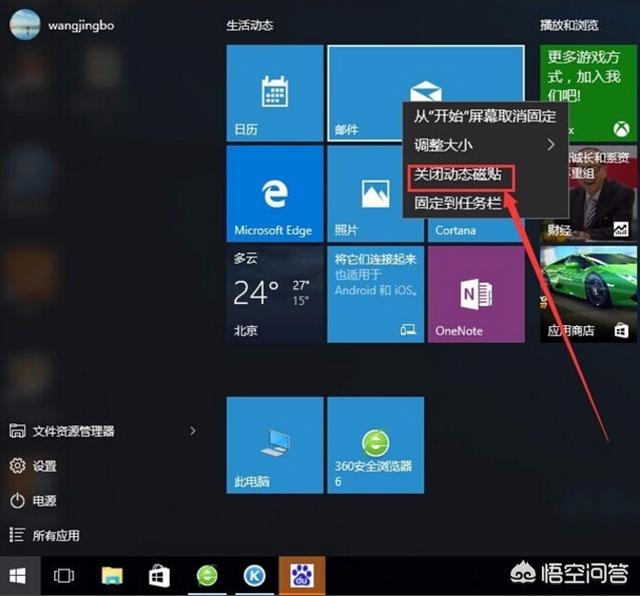 係統使用電腦圖解7怎麼樣把應用項目從常用應用列表中刪除:有時常用應用列表中,太多的應用程序讓人感覺亂七八糟,我們不妨刪除它。WIN10中的操作方法如下:右鍵點擊要刪除的程序,在彈出的菜單欄中選擇“不顯示在此列表中”。
係統使用電腦圖解7怎麼樣把應用項目從常用應用列表中刪除:有時常用應用列表中,太多的應用程序讓人感覺亂七八糟,我們不妨刪除它。WIN10中的操作方法如下:右鍵點擊要刪除的程序,在彈出的菜單欄中選擇“不顯示在此列表中”。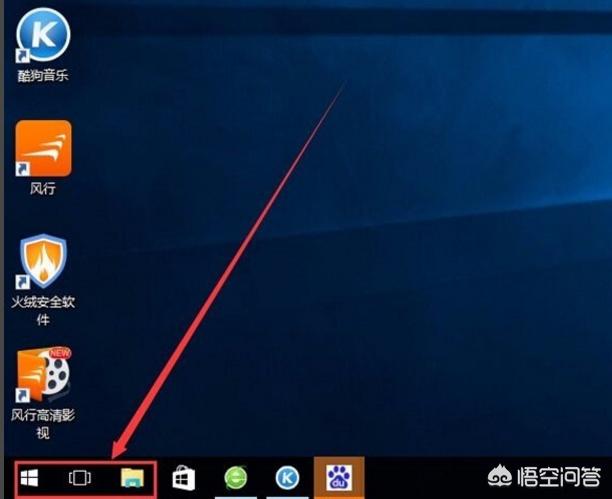 係統使用電腦圖解8怎麼樣在所有應用程序列表中查找自己用到的應用程序:在Win10開始菜單所有應用列表中有字母索引功能,可以方便快速的查找想要的應用程序。win10中的操作方法如下:左鍵點擊“開始”打開“開始菜單”,然後再打開“所有應用”,
係統使用電腦圖解8怎麼樣在所有應用程序列表中查找自己用到的應用程序:在Win10開始菜單所有應用列表中有字母索引功能,可以方便快速的查找想要的應用程序。win10中的操作方法如下:左鍵點擊“開始”打開“開始菜單”,然後再打開“所有應用”,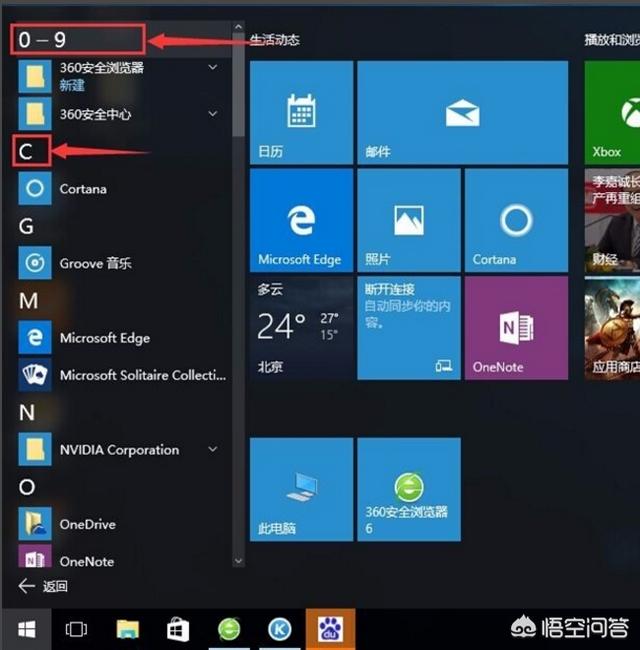 基本操作電腦圖解9在應用上點擊任意字母。
基本操作電腦圖解9在應用上點擊任意字母。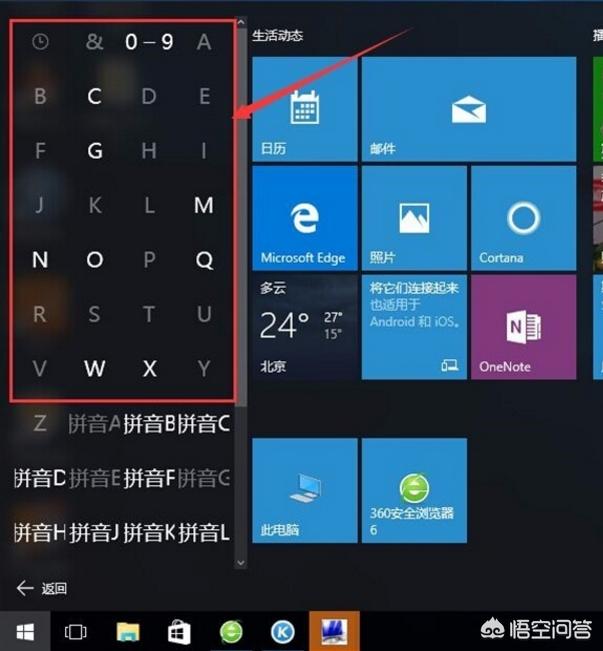 係統使用電腦圖解10怎麼樣關閉Cortana小娜搜索來快速查找應用:win10中的操作方法如下:在桌麵下方的任務欄中,找到Cortana小娜搜索然後右鍵點擊,在彈出的菜單欄中選擇“搜索”,然後選擇“隱藏“。
係統使用電腦圖解10怎麼樣關閉Cortana小娜搜索來快速查找應用:win10中的操作方法如下:在桌麵下方的任務欄中,找到Cortana小娜搜索然後右鍵點擊,在彈出的菜單欄中選擇“搜索”,然後選擇“隱藏“。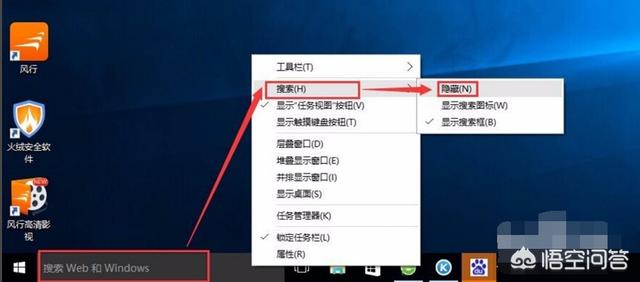 win10電腦圖解11以上就是使用win10係統的操作技巧。
win10電腦圖解11以上就是使用win10係統的操作技巧。